作为一个广受欢迎的操作系统,Win7在功能和用户体验上都有很大的优势。本文将以Win7首次安装教程为主题,为大家提供一份详细的操作指南,帮助初次接触Win7的用户轻松安装这一操作系统,并快速上手使用。
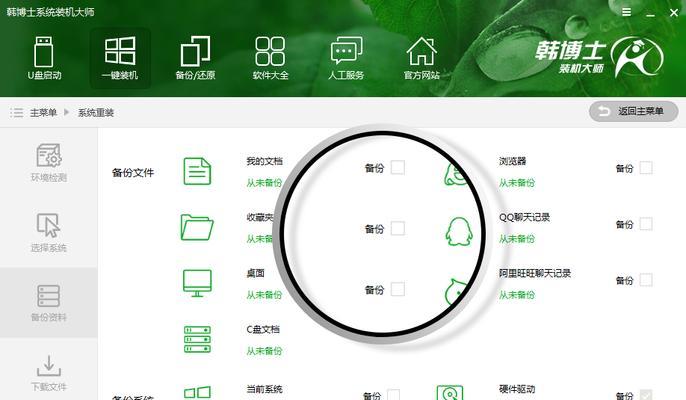
一:准备工作
在开始安装Win7之前,我们需要做一些准备工作。首先确保你拥有一台兼容Win7的计算机,可以查看厂商提供的硬件要求来确认。同时,备份重要数据是必要的,以防意外发生。
二:获取安装媒介
在正式开始安装之前,你需要获取Win7的安装媒介。可以选择使用官方提供的安装光盘或者制作一个启动盘。如果你选择制作启动盘,你需要一个至少4GB容量的USB闪存驱动器。

三:设置启动顺序
在开始安装之前,我们需要确保计算机从正确的启动设备启动。进入BIOS设置界面,将启动顺序设置为优先启动光盘或USB设备。保存设置并重新启动计算机。
四:进入安装界面
一旦计算机从正确的设备启动,你将进入Win7的安装界面。选择你的语言、时间和货币格式等设置,并点击“下一步”。
五:接受许可协议
在安装过程中,你需要接受微软的许可协议。仔细阅读协议内容,并点击“我接受许可协议”选项。
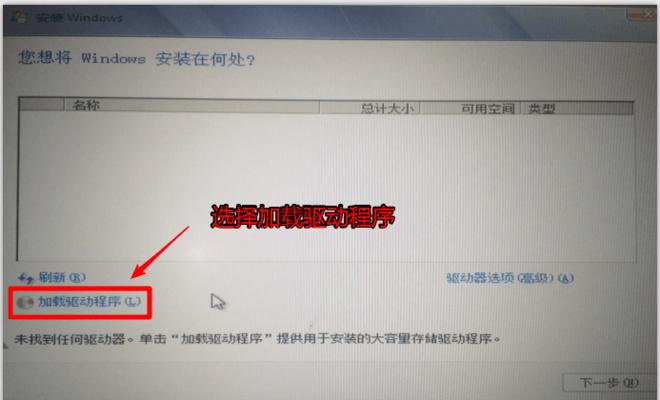
六:选择安装类型
根据你的需求,选择合适的安装类型。如果你是首次安装Win7,选择“自定义(高级)”选项,以进行全新安装。
七:创建分区
在自定义安装中,你需要为系统创建一个分区。点击“新建”按钮,输入你想要的分区大小,并点击“应用”。
八:开始安装
在完成分区设置后,点击“下一步”按钮,系统将开始安装Win7。这个过程可能需要一些时间,请耐心等待。
九:设置用户名和密码
在安装过程中,你需要设置一个用户名和密码,用于登录系统。输入你想要的用户名和密码,并点击“下一步”。
十:选择网络类型
在安装完成后,系统将要求你选择网络类型。选择适合你的网络类型,并点击“下一步”。
十一:安装驱动程序
一旦你进入桌面界面,你可能需要安装一些硬件驱动程序。可以通过设备管理器来查看并更新驱动程序,以确保系统的正常运行。
十二:安装常用软件
为了更好地使用Win7,你可能需要安装一些常用软件。可以从官方网站或其他可信渠道下载安装程序,并按照提示进行安装。
十三:个性化设置
Win7提供了很多个性化选项,让你根据自己的喜好来定制操作系统。你可以更改桌面背景、屏幕保护程序等设置,以满足自己的需求。
十四:更新系统补丁
为了保持系统的安全性和稳定性,及时更新系统补丁非常重要。打开Windows更新功能,下载并安装最新的补丁。
十五:
通过本文提供的详细步骤指导,你已经成功地完成了Win7的首次安装。现在,你可以尽情享受Win7带来的高效和便利,并根据自己的需要进行个性化设置和应用程序的安装,充分发挥Win7操作系统的优势。
Win7首次安装教程详细介绍了安装前的准备工作,获取安装媒介的方法,设置启动顺序,进入安装界面,选择安装类型,创建分区,开始安装,设置用户名和密码,选择网络类型,安装驱动程序,安装常用软件,个性化设置以及更新系统补丁等步骤。通过遵循本文提供的指导,你可以轻松地安装Win7操作系统,并快速上手使用。




